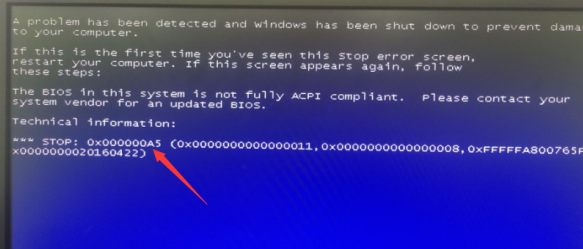尽管win10系统是现在主流的操作系统,不过很多网友还是习惯使用win7,想把电脑自带的win10重装win7。不过最近有网友反映自己的电脑win10重装win7后蓝屏提示0X000000a5怎么办?这种情况可能是多种原因造成,下面小编就教下大家新电脑机型win10重装win7后蓝屏提示0X000000a5的解决方法。
蓝屏代码0X000000a5原因分析:
错误分析:由于intel 7代以上cpu本身不支持win7,所以部分新机型电脑或笔记本安装win7时出现0x000000a5蓝屏,通常是因为主板BIOS不能全面支持ACPI规范。
解决方法一:装win7系统尝试更改硬盘模式和改MBR方式
1、以联想笔记本为例,开机一直按F2或(FN F2)进入BIOS,按→方向键切换到Security,选择Secure Boot回车设置成Disabled。

2、转到Exit,把OS Optimized Defaults设置为Disabled或Other OS。

3、选择Load Default Settings回车加载设置,加载默认设置之后,部分机型需要先按F10保存重启再按F2进入BIOS继续下面的设置。

4、切换到Boot,把Boot Mode从UEFI改成Legacy Support。

5、再把Boot Priority设置成Legacy First,按F10弹出窗口选择yes回车;
电脑病毒怎么查杀
电脑是我们日常生活中经常使用的工具,在我们使用的过程中难免遭遇病毒的攻击.很多用户想要了解电脑病毒怎么查杀,那么今天小编就来跟大家分享一下电脑病毒的查杀方法.

(注:改了legacy传统模式引导后,硬盘分区形式要改成MBR格式,具体教程可参考详细GPT分区转MBR分区教程进入 )
6、插入制作好的U盘启动盘,重启按F12或FN F12调出启动管理对话框,选择USB HDD识别到U盘启动进入PE,回车进入PE打开下载火(xiazaihuo.com)装机工具开始安装WIN7系统。(制作u盘启动盘安装win7教程:下载火(xiazaihuo.com)u盘启动盘安装win7系统)

方法二:更改传统模式后还不行,尝试更改硬盘模式安装
1、进入serial ATA (SATA)界面后,在sata controller mode option后面有个“compatibility”,我们只需按回车键即可。

2、随后会弹出硬盘模式更改的选项,在这里我们移动光标选择“AHCI”,并按回车键确认。

3、然后在参照上述的方法,通过u盘启动盘重装win7系统即可。
方法三:重装win10
如果以上方法都不行的话就只能安装win10系统了,毕竟微软也在强制推广windows10,也以对win7的支持也不是那么大了。
以上便是新电脑机型win10重装win7后蓝屏提示0X000000a5的解决方法,希望能帮到大家。
以上就是电脑技术教程《新电脑机型win10重装win7后蓝屏提示0X000000a5怎么办》的全部内容,由下载火资源网整理发布,关注我们每日分享Win12、win11、win10、win7、Win XP等系统使用技巧!教大家如何制作xp系统盘
虽然说现在Win系统版本已经进化到Win10 了,但不少朋友由于各种原因仍然喜欢使用Win XP.不过有的网友在重装回xp的过程中卡在了制作系统盘的步骤,本文就教大家如何制作xp系统盘吧.